График работы. Настройка рабочего времени
Последнее изменение:
График работы — это план рабочего времени сотрудников для приема клиентов. Очень важно составить его правильно, именно по этому графику будут вноситься записи на услуги, а клиенты смогут записаться самостоятельно через Онлайн-запись.
График необходимо обновлять — заполнять рабочее время на новый период (например, месяц) заранее. Настройка рабочего времени производится в разделе "График" в вашем проекте. Выберите дни в таблице графика работ, когда соответствующий сотрудник будет принимать клиентов.
В веб-версии DIKIDI Business
В календаре раздела можно:
- Выделить все дни (нажав на значок календаря в верхнем левом углу);
- Выбрать график конкретного сотрудника (нажав на его иконку);
- Выбрать день (нажав на дату);
- Отметить нужные дни вручную.
После этого установите время и нажмите "Применить изменения". Если хотите сделать выбранные дни нерабочими, нажмите "Сделать дни нерабочими".
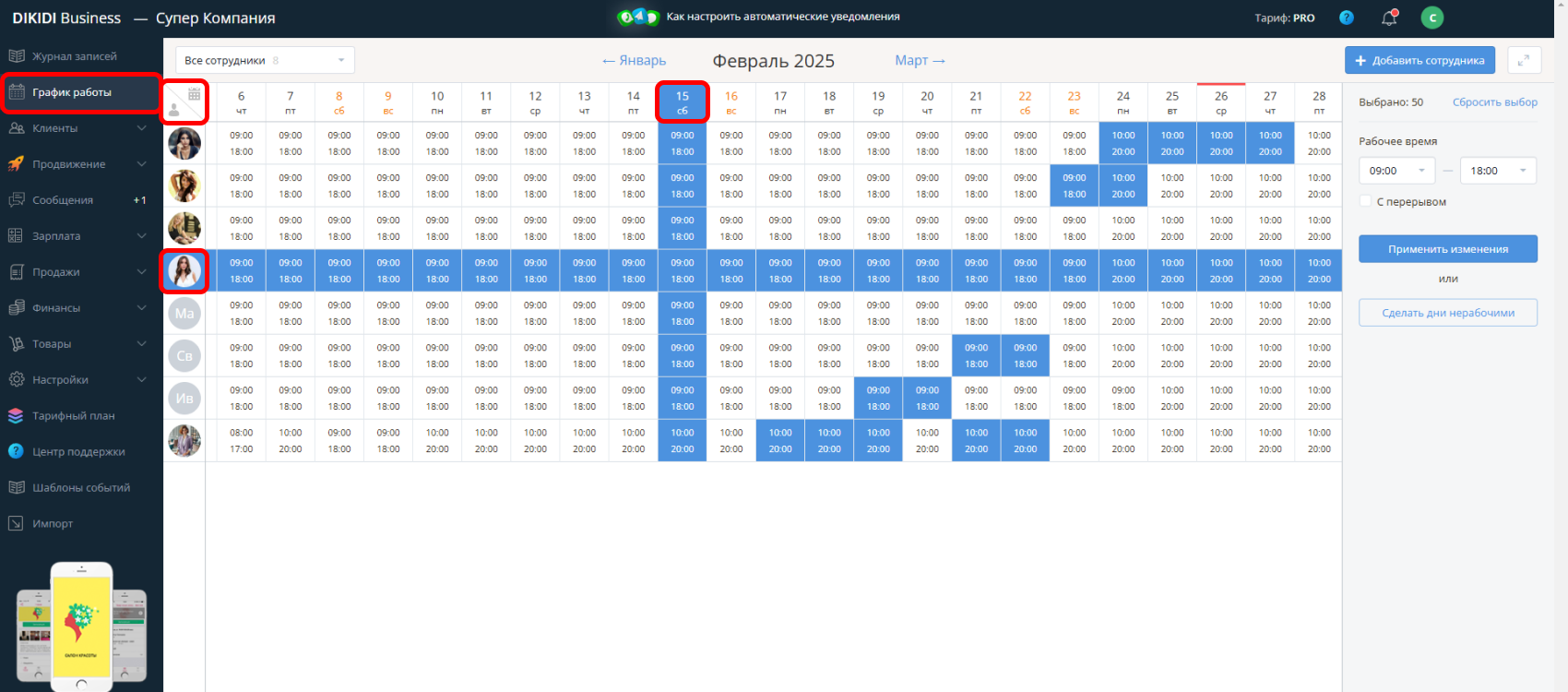
В приложении DIKIDI Business
Начните изучение с небольшого видео:
Для компаний:
Вы можете настроить график сотрудников двумя способами: через календарь или с помощью кнопки "Настройте график".
1️⃣ В календаре можно выделить все дни (нажав на значок календаря в верхнем левом углу), выбрать график конкретного сотрудника (нажав на его иконку), выделить рабочий день для всех (нажав на дату), или выбрать нужные дни вручную.
После этого нажмите "Настроить" в правом нижнем углу и задайте время работы.
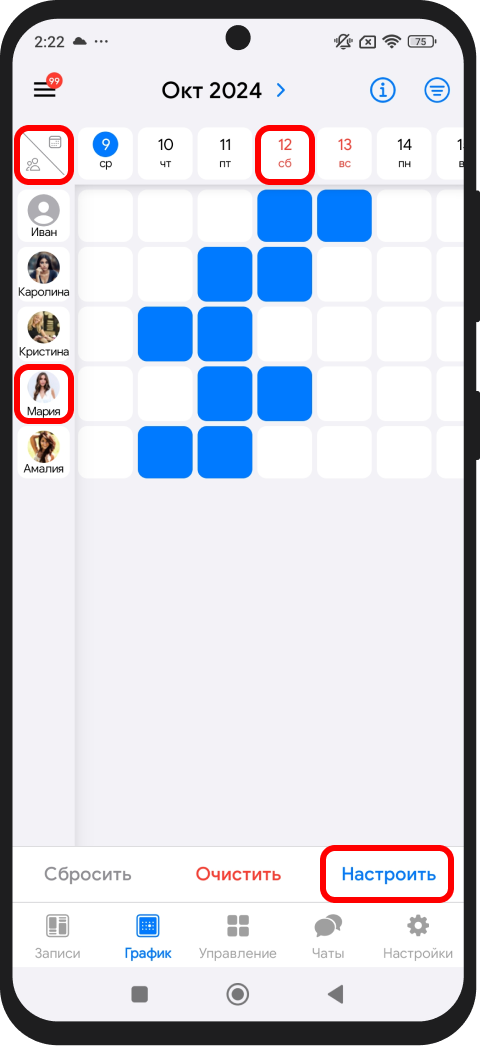
2️⃣Если нажмете кнопку "Настройте график", то выберите сотрудников из списка или категории.
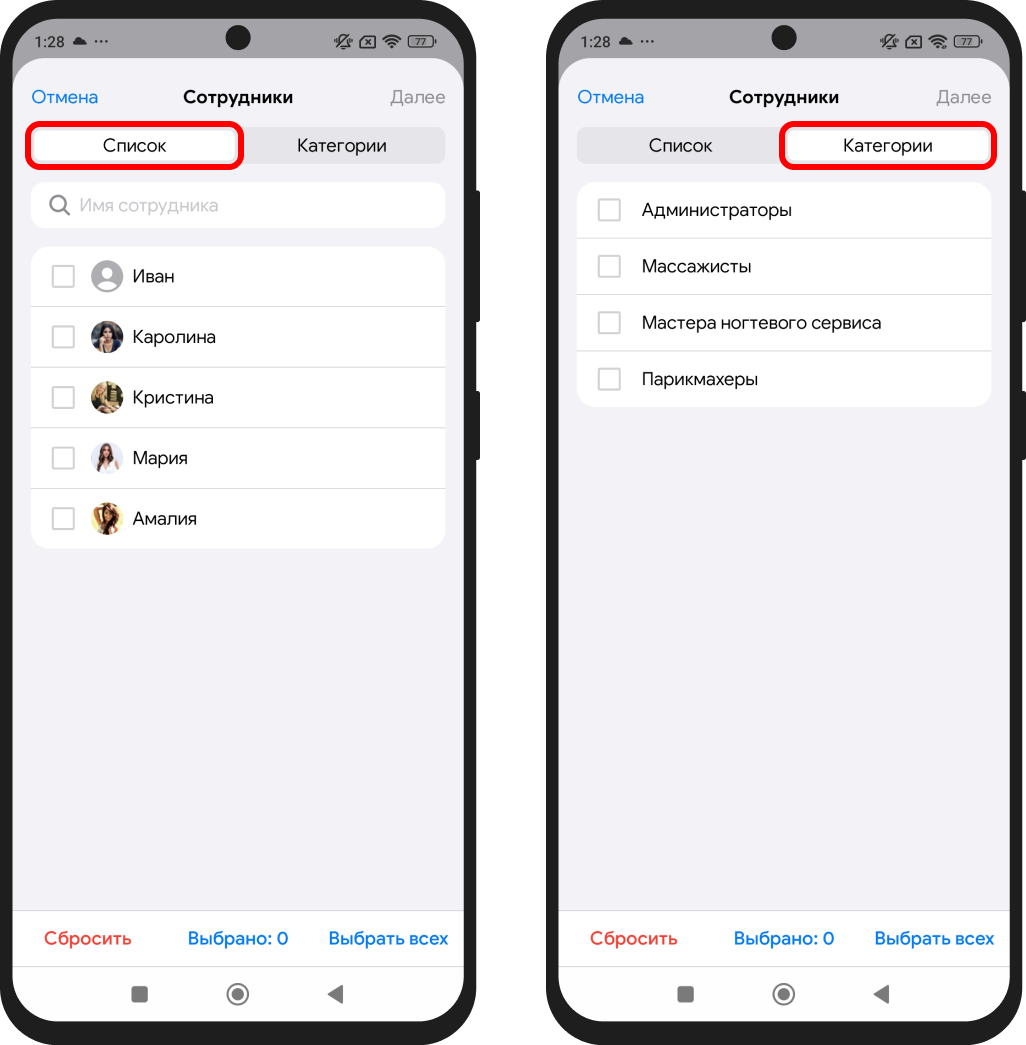
Нажмите “Далее” в правом верхнем углу и выберите способ настройки графика: "По дням недели" или "Цикличный график".
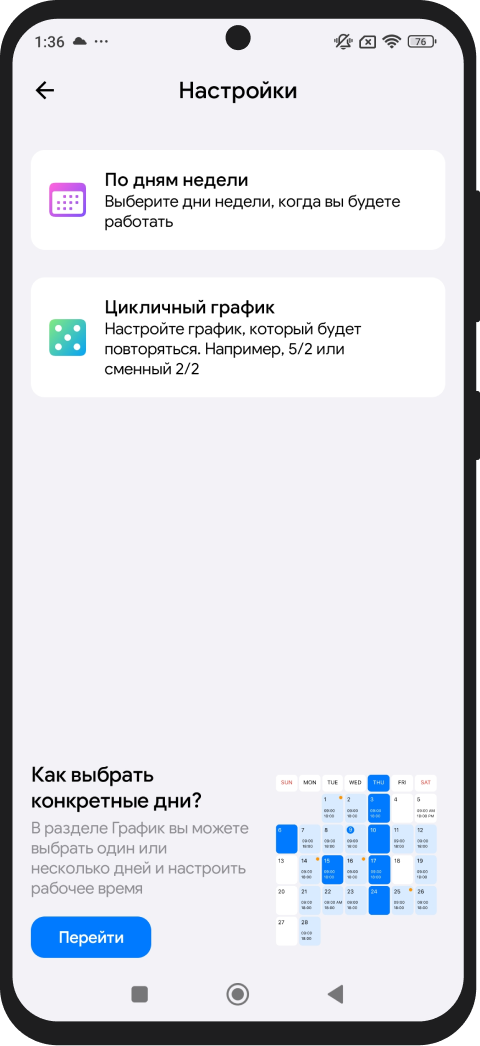
В способе "По дням недели" укажите период, на который настраиваете график, дни и время работы.
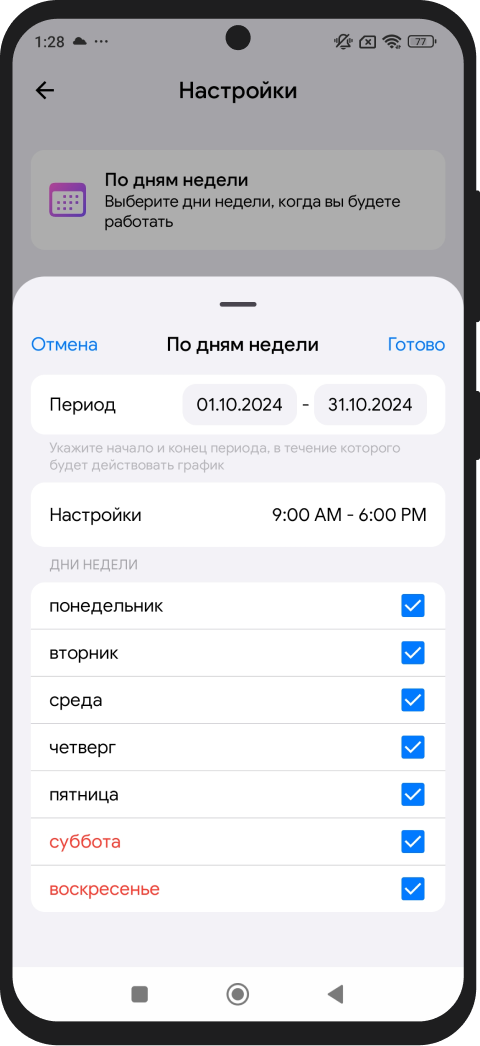
В способе “Цикличный график” выберите схему, по которой настроите график:
- “Все дни”
- “Будни”
- “Нечетные”
- “Четные”
- “Своя схема” – чередование рабочих и нерабочих дней. Например, 2 через 2
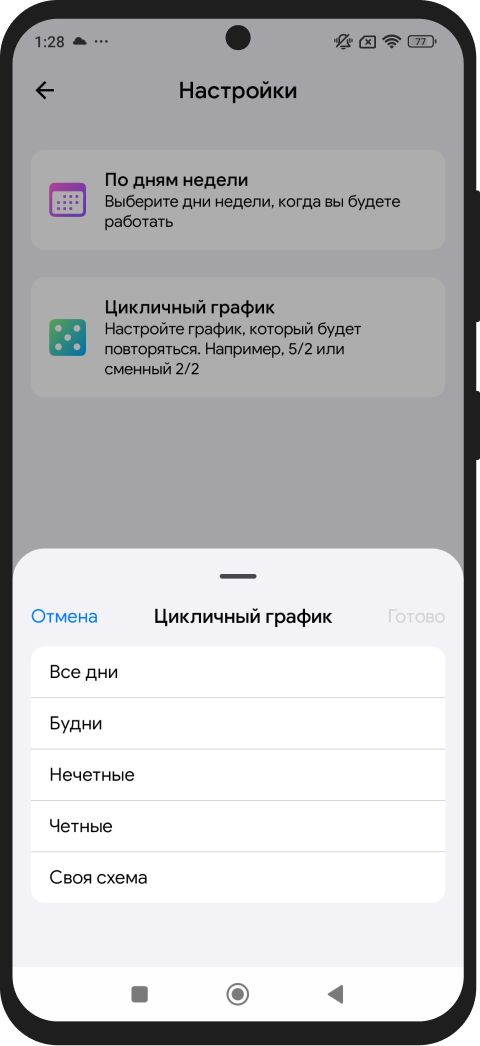
После выбора схемы укажите период, на который настраиваете график, и время работы сотрудников.
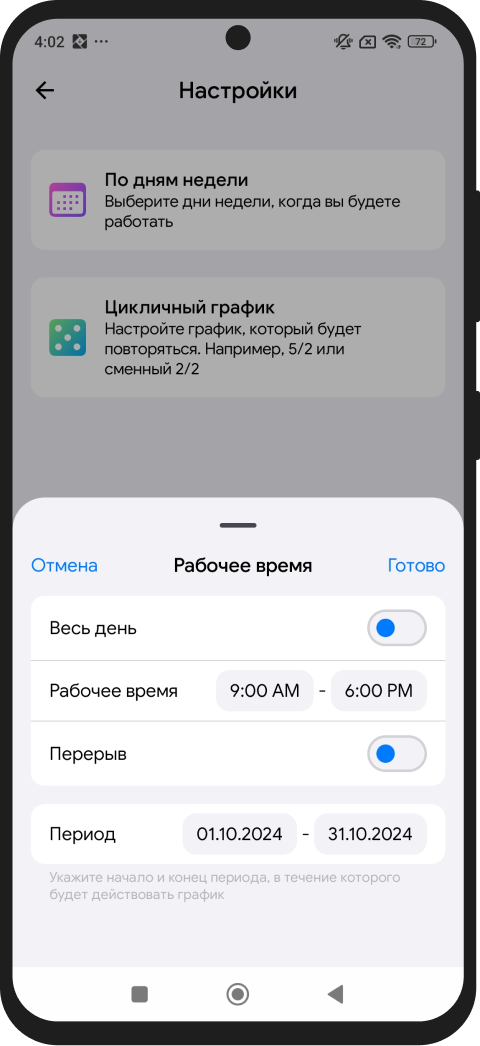
Для частных специалистов:
Вы можете настроить график двумя способами: через календарь или с помощью кнопки "Настройте график".
1️⃣ В календаре можно выбрать все дни месяца (нажав на его название), выделить день недели (нажав на название), или выбрать нужные дни вручную.
После этого нажмите “Настроить” в правом нижнем углу и установите время работы
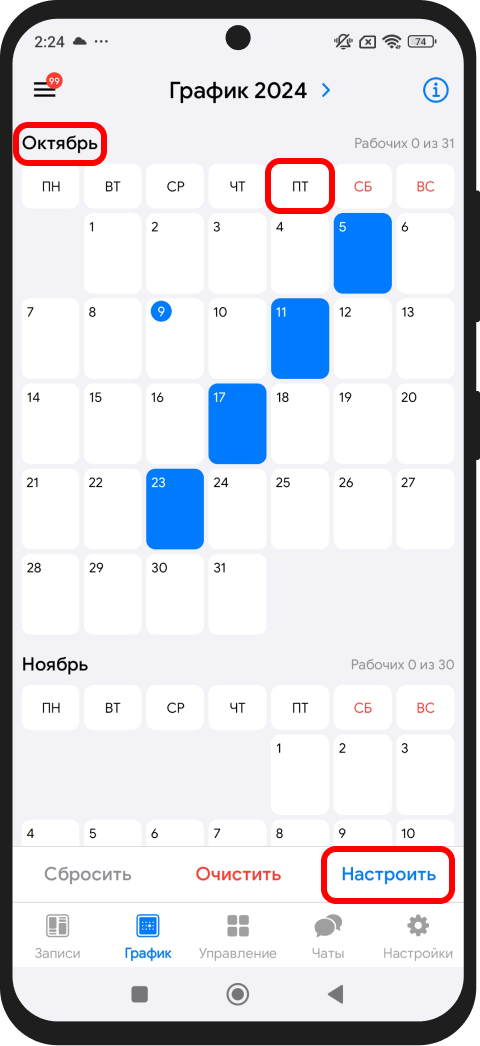
2️⃣ Если нажмете кнопку "Настройте график", выберите, как хотите его настроить: "По дням недели" или "Цикличный график".
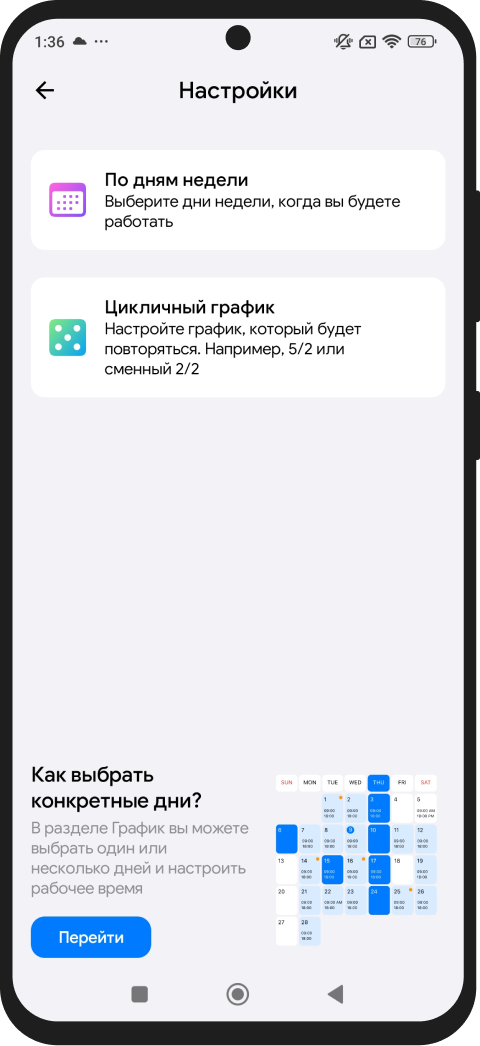
В способе "По дням недели" укажите период, на который настраиваете график, дни и время работы.
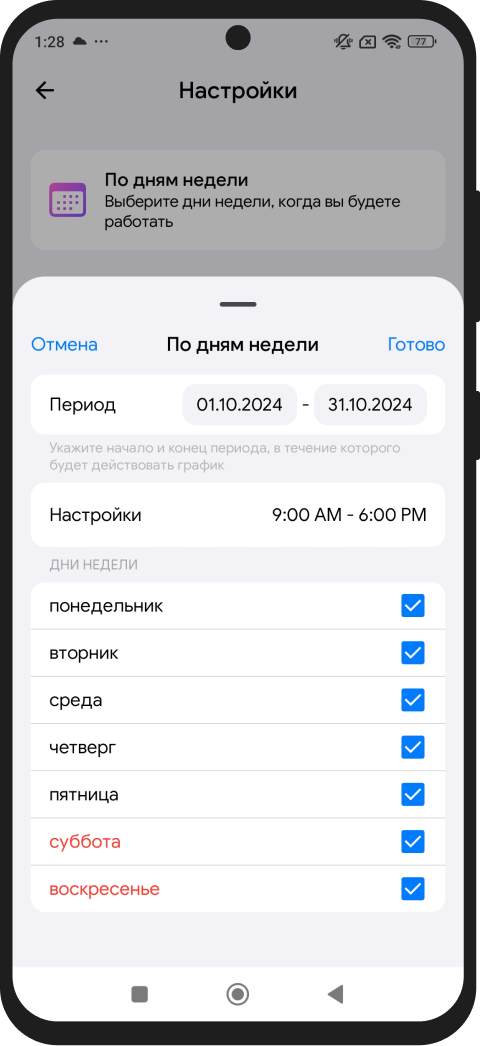
В способе "Цикличный график" выберите схему:
- “Все дни”
- “Будни”
- “Нечетные”
- “Четные”
- “Своя схема” – задайте чередование рабочих и нерабочих дней. Например, 2 через 2.
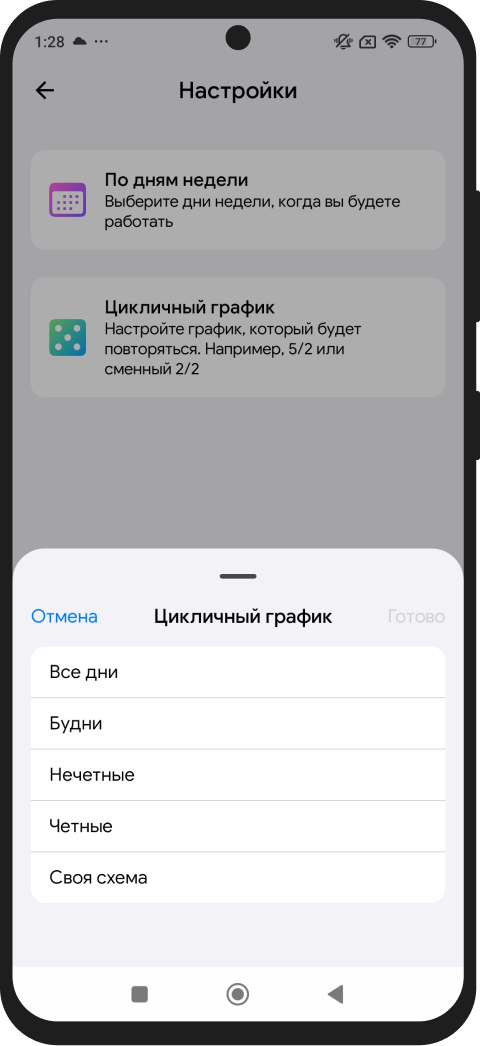
После выбора схемы укажите период, на который вы настраиваете график, а также время работы.
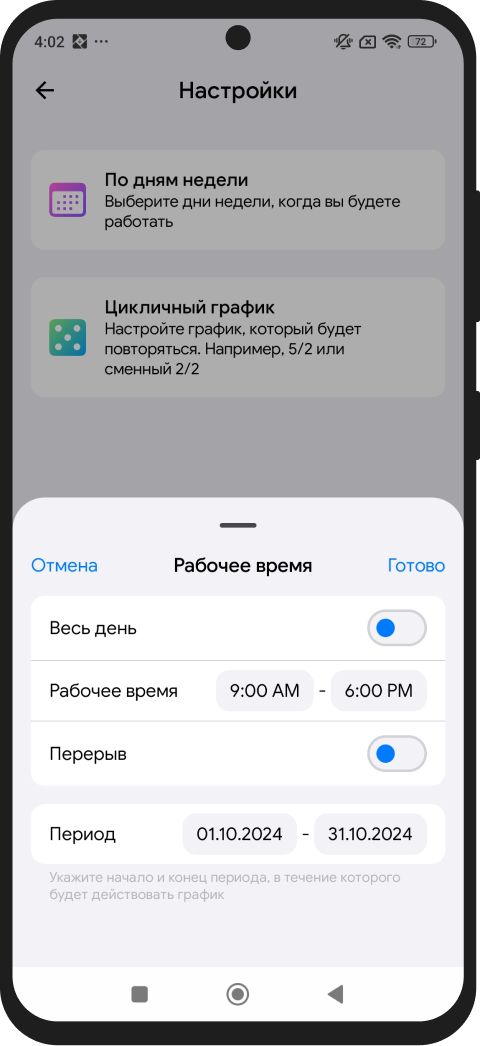
⚠️ Важно! Рабочее время часто меняется. Вы всегда можете изменить график: выберите нужный день и измените время или отметьте его как нерабочий.
Читайте также:
На какой срок настраивать график и как часто его продлевать?